win11開啟共享資料夾閃退怎麼辦? win11開啟共享資料夾閃退問題解析
- WBOYWBOYWBOYWBOYWBOYWBOYWBOYWBOYWBOYWBOYWBOYWBOYWB轉載
- 2024-02-13 09:18:251163瀏覽
php小編西瓜為你解析win11開啟共享資料夾閃退問題。 win11系統在開啟共用資料夾時,有時會遇到閃退的情況,給使用者帶來了困擾。這個問題可能由於多種原因引起,包括網路連線問題、共享資料夾權限設定不正確等。在本文中,我們將針對這個問題進行解析,並提供一些解決方法,幫助用戶解決win11開啟共享資料夾閃退的困擾。
win11開啟共用資料夾閃回問題解析
1、快速鍵“win R”開啟執行窗口,在其中輸入“msconfig”,回車鍵開啟介面。
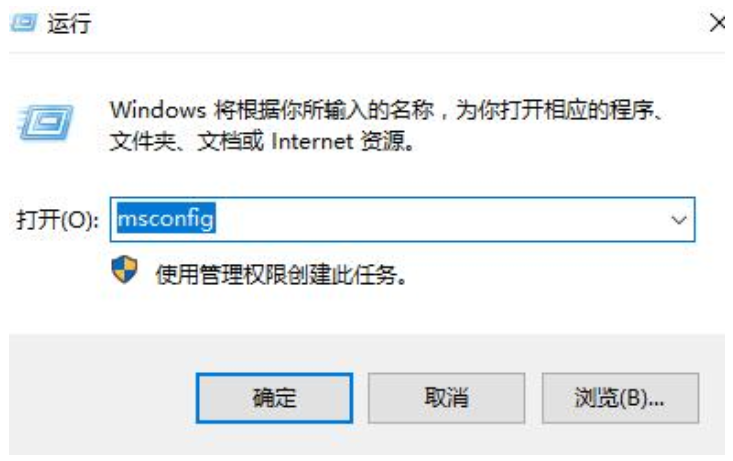
2、在新介面中,進入到“服務”標籤中,將左下角的“隱藏所有microsoft服務”勾選上,點擊“全部停用” 。
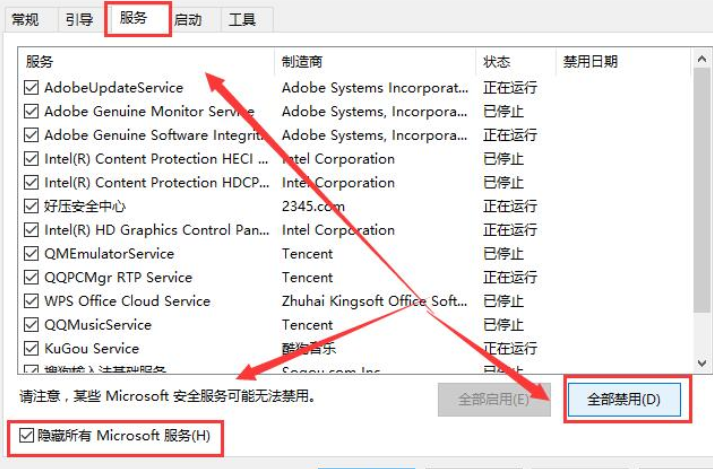
3、接著組合鍵「ctrl shift esc」開啟任務管理器,進入「啟動」標籤中,將所有狀態為「已啟用」的項目全都“禁用”即可。
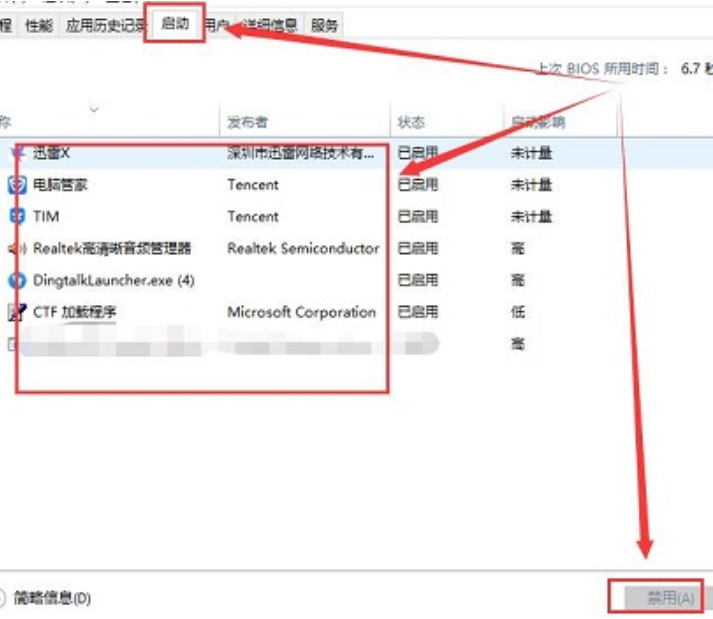
4、然後按下快速鍵“win x”,在上方給出的選項中選擇“Windows終端機(管理員)”選項。
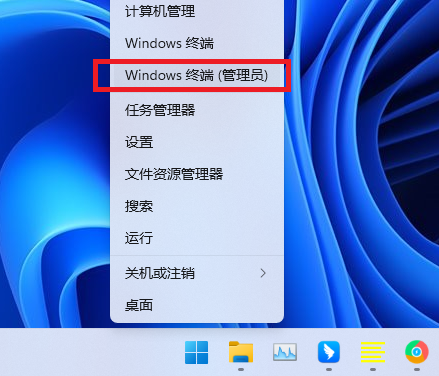
5、將下圖中的命令依序輸入到命令提示字元視窗。
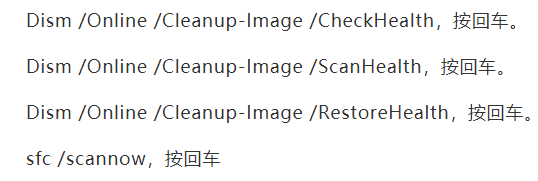
6、指令逐一輸入執行,然後等待片刻,最後將電腦重新啟動。
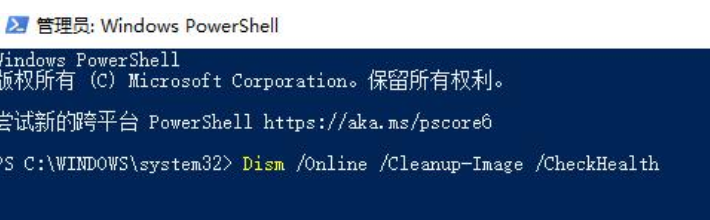
以上是win11開啟共享資料夾閃退怎麼辦? win11開啟共享資料夾閃退問題解析的詳細內容。更多資訊請關注PHP中文網其他相關文章!
陳述:
本文轉載於:xpwin7.com。如有侵權,請聯絡admin@php.cn刪除

